USB 용량이 충분한데도 파일 이동이 불가능한 경우
USB 드라이브 등에 '파일이 너무 큽니다.'라는 메시지가 출력되면서 파일을 복사할 수 없는 경우가 있습니다. 붙여 넣기나 복사 이동하려는 대상 USB 드라이브 용량이 옮기려는 파일이 더 크 다면 이해하지만, USB 드라이브의 용량이 충분한데도 이런 메시지가 나오면 당황할 수 있습니다.
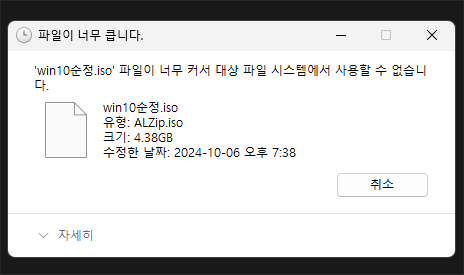
위의 이미지에서처럼 옮기려는 파일의 크기는 약 3. 38기가 바이트입니다.
아래의 이미지에서의 대상 USB의 크기는 사용 가능 공간이 7.43기가로 복사하는데 아무런 문제가 없어 보이는 위에서와 같은 메시지가 나오면서 복사하는 것이 불가능해집니다.
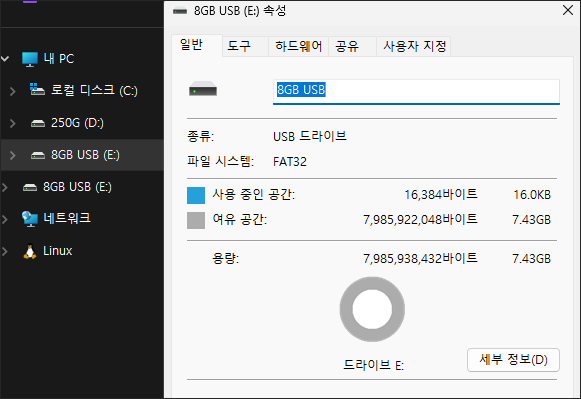
이는 대상 드라이브의 기본 파일 포맷이 FAT32인 데서 오는 오류로 USB 드라이브의 파일 시스템을 포맷을 통해 NTFS로 변경하면 간단히 해결되며, USB 에는 아무런 문제가 없습니다.
여기서 이러한 오류를 발생시키기도 하는 드라이브들의 파일 시스템에 관하여 간단히 알아보면 다음과 같습니다.
파일 시스템은 데이터를 저장하고 검색하는 방식을 관리하는 시스템입니다. 파일을 논리적으로 구성하고, 파일에 이름을 부여하며, 디렉터리 구조를 통해 파일을 체계적으로 정리합니다. 대표적인 파일 시스템으로는 Windows의 NTFS와 FAT32, macOS의 APFS, 그리고 리눅스의 ext4 등이 있습니다.
그러면 위에서와 같은 오류를 발생시킨 FAT32와 NTFS의 차이에 대해도 알아보면 다음과 같습니다.
1.NTFS (New Technology File System)
- 장점: 보안 기능, 파일 압축, 큰 파일과 대용량 디스크 지원, 파일 및 폴더의 접근 권한 설정 가능.
- 단점: FAT32보다 약간 복잡하고, Windows 외의 시스템과의 호환성이 제한적.
- 사용 예: 주로 Windows 운영 체제에서 사용되며, 대용량 디스크와 고급 기능이 필요한 경우 적합.
2. FAT32 (File Allocation Table 32)
- 장점: 단순하고 빠르며, 다양한 운영 체제와 높은 호환성을 가짐.
- 단점: 파일 크기 제한(최대 4GB), 파티션 크기 제한(최대 8TB), 보안 기능 부족.
- 사용 예: USB 드라이브, SD 카드와 같은 휴대용 저장 장치에 주로 사용.
요약하자면, NTFS는 고급 기능과 대용량 파일 관리에 뛰어나고, FAT32는 단순함과 호환성이 좋다는 점에서 약간의 차이가 있습니다.
결국 위에서와 같은 오류가 발생한 이유는 최대 4기가 이상의 단일 파일을 수용하지 못하는 FAT32 때문에 발생한 오류로 이를 NTFS로 변경해 주면 됩니다.
3. FAT32에서 NTFS로 변경
USB를 마우스 우클릭한 다음 포맷을 클릭합니다.
다음으로 나타난 설정 창이 빠른 포맷에 체크되어 있는 상태에서 파일 시스템만 FAT32에서 NTFS로 변경하고 시작 버튼을 눌러 주면 됩니다. 작업은 금방 완료됩니다.

이제 복사하니 잘 이동됩니다.